Plex è uno dei servizi di streaming multimediale più popolari. A differenza dei tipici servizi di streaming su richiesta, Plex organizza le raccolte degli utenti e le trasmette tramite lettori multimediali. Il programma trasforma il tuo computer in un server e trasmette in streaming il contenuto scelto.

Se disponi di server vecchi o non disponibili sul tuo Plex Media Server, ti consigliamo di eliminarli per garantire un funzionamento regolare. Questo articolo spiegherà come eliminare i vecchi server Plex per evitare ritardi.
Come eliminare un server Plex
Esistono numerosi motivi per cui si potrebbe prendere in considerazione l'eliminazione di un server Plex.
Ad esempio, potresti aver spostato i tuoi contenuti da un vecchio server a uno nuovo. Se, in qualsiasi momento, i due server erano in esecuzione contemporaneamente sulla stessa rete, il nuovo server identificherà quello vecchio come dispositivo riconosciuto. Nel tempo, ciò potrebbe causare problemi perché il nuovo server cercherà costantemente il vecchio server non operativo.
Oppure potresti renderti conto che semplicemente non puoi accedere a un determinato server. Potresti anche avere server non necessari o duplicati che non desideri.
Vediamo come eliminare un server Plex utilizzando numerosi dispositivi.
Come eliminare un server Plex su un PC
La rimozione di un server viene eseguita tramite il programma e richiede solo pochi passaggi. Anche se nessuno dei file multimediali sul tuo computer verrà eliminato, ricorda che perderai l'accesso a tutte le librerie su quel server.
Ecco come eliminare un server Plex sul tuo PC:
- Avvia Plex sul tuo computer.
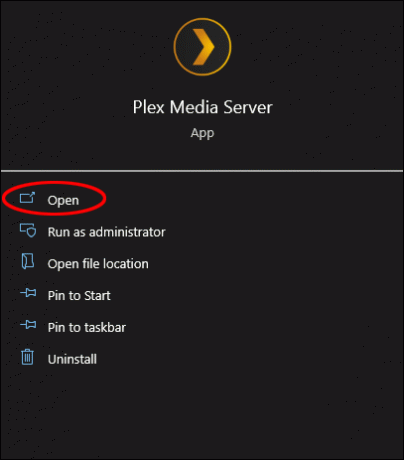
- Premere l'icona delle impostazioni.

- Seleziona "Dispositivi autorizzati" sul lato sinistro. Vedrai un elenco di tutti i dispositivi connessi al tuo server.

- Scegli "Server" dal menu a discesa.

- Individua il server che desideri rimuovere e premi la "x" rossa nell'angolo in alto a destra.

- Vedrai un messaggio che ti informa che perderai le sincronizzazioni e le condivisioni connesse al server. Premi "Rimuovi".

Mancia: Poiché puoi avere più server simili, presta attenzione a quale stai rimuovendo. Usa il nome del server e il sistema operativo per confermare che stai rimuovendo quello giusto.
Come eliminare un server Plex su un Mac
Oltre a Windows, Plex è disponibile anche su Mac. In effetti, Plex è stato originariamente progettato per computer Mac nel 2007.
Se desideri eliminare un server Plex utilizzando il tuo Mac, segui le istruzioni seguenti:
Potrebbero essere necessari alcuni minuti prima che il server venga rimosso. Si consiglia di aggiornare il client al termine del processo.
- Apri Plex sul tuo dispositivo Mac.

- Selezionare l'icona delle impostazioni.
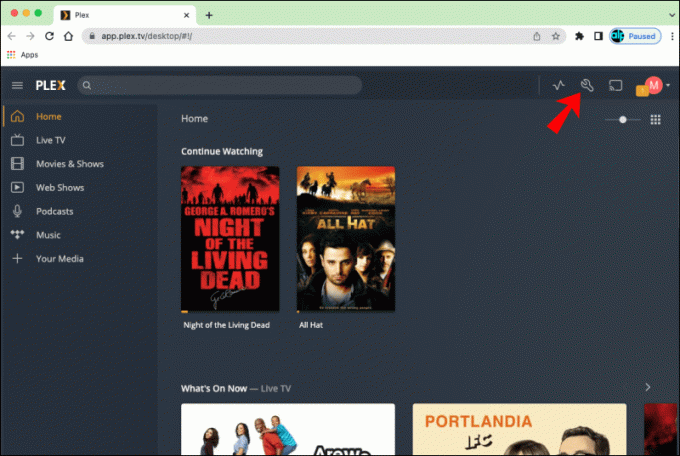
- Scegli "Dispositivi autorizzati" nell'angolo in alto a destra della pagina. In questo modo, accederai a tutti i dispositivi connessi ai tuoi server.

- Selezionare "Server" dal menu a discesa per filtrare l'elenco dei dispositivi.

- Trova il server che desideri eliminare e tocca la lettera "x" nell'angolo in alto a destra. Prima di premere "x", ricontrolla il nome del server e il sistema operativo.
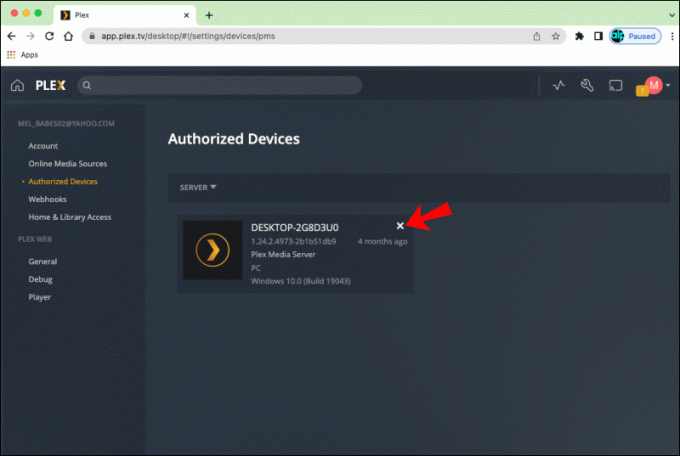
- Sullo schermo verrà visualizzato un messaggio che ti informa che tutte le sincronizzazioni e le condivisioni connesse a quel server andranno perse. Seleziona "Rimuovi".

- Vedrai lo stesso messaggio ancora una volta. Premi "Sì, sono sicuro" per confermare.
Come eliminare un server Plex in Linux
Molti utenti apprezzano Plex sui propri dispositivi Linux. Se vuoi sapere come eliminare un server Plex su Linux, procedi nel seguente modo:
- Plex aperto.
- Vai alle impostazioni.
- Seleziona "Dispositivi" nell'angolo in alto a destra. Vedrai un elenco di tutti i dispositivi collegati.
- Premere "Server" nel menu a sinistra. In questo modo, restringerai l'elenco dei dispositivi visualizzati.
- Individua il server che desideri rimuovere. Poiché alcuni server potrebbero avere un nome simile, assicurati di ricontrollare il suo sistema operativo per confermare che stai rimuovendo quello giusto. Premi "x" nell'angolo in alto a destra.
- Plex visualizzerà ora un messaggio che ti informa che le sincronizzazioni e le condivisioni relative a quel server andranno perse. Scegli "Rimuovi".
- Lo stesso messaggio verrà visualizzato di nuovo. Seleziona "Sì, sono sicuro".
Non appena premi "Sì, sono sicuro", vedrai uno spinner di avanzamento sullo schermo. Poiché il processo potrebbe richiedere diversi minuti, non uscire da Plex fino al completamento. Dopo che il server è stato rimosso, potrebbe essere necessario aggiornare il programma.
Domande frequenti aggiuntive
Come eliminare una libreria Plex
Gli utenti spesso desiderano eliminare una libreria Plex quando inizia a non funzionare correttamente. Eliminandolo, non rimuoverai il supporto dal server, ma renderà il supporto non disponibile per altri client. Eliminare e creare una nuova libreria è spesso più semplice che ricostruire quella vecchia.
Segui questi passaggi per eliminare una libreria Plex:
1. Avvia Plex.
2. Trova la sezione "Librerie" nel menu a sinistra e passa con il mouse sopra quella che desideri eliminare. Premi i tre punti a destra.
3. Seleziona "Elimina".
4. Apparirà un messaggio che ti informa che la libreria verrà rimossa dal tuo server mentre i tuoi file multimediali non saranno interessati. Seleziona la casella di controllo e premi "Elimina".
Il pulsante "Elimina" ora si trasformerà in uno spinner di avanzamento. Il processo potrebbe richiedere alcuni minuti.
Goditi i contenuti gratuiti
Plex ti consente di aggiungere, condividere e accedere a tutti i tipi di contenuti multimediali e offre migliaia di titoli on demand e TV in diretta. Sebbene il programma presenti una versione a pagamento, tutte le funzioni di base di Plex sono gratuite, consentendo a chiunque di apprezzarlo.
Speriamo che questo articolo ti abbia insegnato di più su Plex e ti abbia spiegato quando dovresti prendere in considerazione l'eliminazione di un server e come farlo.
Usi spesso Plex per lo streaming di contenuti? Ti piacciono le sue caratteristiche? Raccontacelo nella sezione commenti qui sotto.



